SOLIDWORKS Explorer を使用すると、名前変更のエラーを修正できます。
例えば、次のいずれかの場合、または全ての場合を考えてみます:
- 部品Pの名前を部品P1に変更した際、この部品を参照しているドキュメントの更新を忘れてしまった。

- ネットワーク ドライブのチェックを忘れてしまい、部品Pを参照している一部のアセンブリAと図面Dのドキュメントの事を忘れてしまった。
- 古い部品を使用していたアセンブリを正確に思い出せないため、どのアセンブリ ドキュメントを開いてよいのか分からない。
これらの名前変更エラーを直すには、次の手順に従ってください:
- Windows エクスプローラで、名前を変更して P1 となった部品のコピーを作成します。このコピーには古い部品名 P という名前を付けます。
- SOLIDWORKS Explorer で部品ドキュメントのコピーを選択し(古い部品名 P を持つドキュメント)、ミニ ツールバーの SOLIDWORKS 置き換え (SOLIDWORKS Replace)
 を選択します。
を選択します。
-
ドキュメントの置き換え(Replace Document)ダイアログ ボックスで次を行います:
- 名前を変更して P1 となった部品を参照し、開くをクリックします。
-
使用先の更新(Update where used)を選択します。
SOLIDWORKS Explorer で部品の古い名前 P を参照しているすべてのドキュメントが検索され、それらのドキュメントが [使用先の更新 (Update where used)] の欄にリストされます。

- 参照関係を更新するドキュメントをリストから選択します。
-
OK をクリックします。
SOLIDWORKS Explorer は、すべてのドキュメントを更新し、それらが新しく名前変更された部品
P1 を参照するようにします。
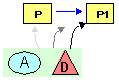
- 古い部品名 P を持つ部品ドキュメントのコピーを右クリックし、削除を選択します。